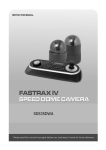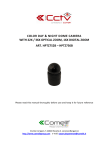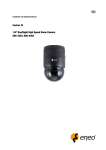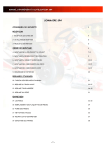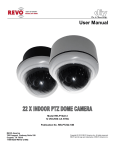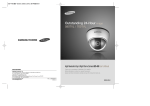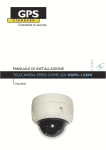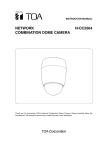Download TEM-5036P Manuale utente
Transcript
TEM-5036P Manuale utente TEM-5036P Manuale utente. Tutti i dati sono soggetti a modifica senza preavviso. Avvertenze e precauzioni Prodotto di Classe A. In ambiente domestico questo prodotto può causare interferenze in radiofrequenza, nel qual caso l'utente dovrà adottare misure adeguate. AVVERTENZE 1. Leggere le seguenti istruzioni. 2. Conservare le seguenti istruzioni. 3. Fare attenzione a tutte le avvertenze. 4. Seguire tutte le istruzioni. 5. Non utilizzare questa apparecchiatura in prossimità dell’acqua. 6. Pulire solamente con un panno asciutto. 7. Non ostruire le aperture di ventilazione. Installare secondo le istruzioni della casa produttrice. 8. Non installare in prossimità di fonti di calore come termosifoni, regolatori di calore, stufe o altri apparecchi (inclusi amplificatori) che producono calore. 9. Proteggere il cavo di alimentazione, evitare che venga calpestato o danneggiato in prossimità della spina o nel punto di collegamento con l’apparecchiatura. 10. Utilizzare solamente accessori/dispositivi consigliati dalla casa produttrice. 11. Scollegare l’apparecchiatura durante i temporali o se rimane inutilizzata per lunghi periodi di tempo. 12. Fare riferimento a personale di assistenza qualificato. L’assistenza è necessaria nei seguenti casi: se vi sono guasti al cavo o alla presa di alimentazione, liquidi o oggetti sono caduti sopra l’apparecchiatura, se l’apparecchiatura è stata esposta a pioggia o umidità, non funziona normalmente o è caduta. 13. AVVERTENZA – LE ISTRUZIONI RIGUARDANTI L’ASSISTENZA SI RIVOLGONO SOLO A PERSONALE QUALIFICATO. PER RIDURRE IL RISCHIO DI SHOCK ELETTRICO ATTENERSI ALLE SEGUENTI ISTRUZIONI OPERATIVE. 14. Utilizzare solamente trasformatori e alimentatori certificati/elencati in Classe 2. Indice Avvertenze e precauzioni.............................................................................................III CAPITOLO 1 — Introduzione ........................................................................................7 1.1 Caratteristiche................................................................................................................... 7 Capitolo 2 — Installazione e configurazione...............................................................9 2.1 Contenuto confezione ...................................................................................................... 9 2.2 Configurazione base tastiera-telecamera dome .......................................................... 10 2.3 Configurazione terminazioni telecamera dome ........................................................... 11 2.4 Rete Fail-safe .................................................................................................................. 12 2.5 Configurazione indirizzo telecamera dome (ID)........................................................... 13 2.6 Configurazione protocollo telecamera dome............................................................... 14 2.7 Collegamenti ................................................................................................................... 15 • Collegamento RS485/ 422 ............................................................................................................. 15 • Collegamento connettore uscita Video........................................................................................ 15 • Collegamento allarmi ..................................................................................................................... 15 • Collegamento alimentazione......................................................................................................... 15 2.8 Avvio ................................................................................................................................ 16 Capitolo 3 — Programmi e funzioni ...........................................................................17 3.1 Selezione telecamera dome........................................................................................... 17 3.2 Utilità menu a video........................................................................................................ 17 3.3 Comandi menu................................................................................................................ 17 3.4 Auto Scan (tasto rapido: SCAN) ................................................................................... 18 3.5 Preset (tasto rapido: PRST)........................................................................................... 21 3.5.1 Event Function (Funzione eventi)......................................................................................... 24 3.5.2 Motion...................................................................................................................................... 25 3.5.3. Tracking................................................................................................................................... 27 3.5.4 Cross ....................................................................................................................................... 28 3.5.5 Enter ........................................................................................................................................ 29 3.5.6 Abandon .................................................................................................................................. 30 3.5.7 Removal................................................................................................................................... 31 3.6 Tasti selezione rapida Preset ........................................................................................ 32 3.7 Tour (Tasto rapido: TOUR) ............................................................................................ 32 3.8 Pattern (Tasto rapido: PTRN) ........................................................................................ 35 3.9 Alarm (Allarme) ............................................................................................................... 36 3.10 Schedule (Programmazione) ....................................................................................... 37 3.11 Event History (Cronologia) .......................................................................................... 38 3.12 Camera Menu Type 1 (Menu telecamera tipo 1)......................................................... 39 3.12.1 Auto Focus ............................................................................................................................ 39 3.12.2 WB (White Balance) Control (Bilanciamento bianco)....................................................... 39 3.12.3 Auto Exposure (Auto esposizione)..................................................................................... 40 3.12.4 DIS (Digital Image Stabilization) (Stabilizzazione digitale immagine) ............................. 41 3.12.5 Camera Setup (Configurazione telecamera)...................................................................... 42 3.13 Camera Menu Type 2 (Menu telecamera tipo 2)......................................................... 43 3.13.1 Auto Focus ............................................................................................................................ 43 3.13.2 WB (White Balance) Control (Bilanciamento bianco)....................................................... 43 3.13.3 Auto Exposure (Auto esposizione)..................................................................................... 44 3.13.4 DIS (Digital Image Stabilization).......................................................................................... 45 3.13.5 Camera Setup (Configurazione telecamera)...................................................................... 46 3.14 OSD (Menu a video)..................................................................................................... 46 3.15 Privacy Zone (Area privacy) ....................................................................................... 48 3.16 Time & Date Setup (Configurazione Ora e Data)....................................................... 49 3.17 Home Function Setup (Configurazione funzione Home) ......................................... 50 3.18 View Angle (Angolo visuale)....................................................................................... 51 3.19 Origin Offset................................................................................................................. 53 3.20 Dome Reset (Reset dome) .......................................................................................... 54 3.21 System Menu (Menu Sistema) .................................................................................... 54 3.22 Function Run (Esegui funzione)................................................................................. 55 3.23 Initialize Data (Inizializzazione dati) ........................................................................... 56 3.24 System Information (Informazioni sistema) .............................................................. 57 Appendice A — Specifiche tecniche..........................................................................58 Appendice B — Risoluzione problemi .......................................................................60 Appendice C — Glossario...........................................................................................61 Appendice D — Tasti scelta rapida............................................................................64 CAPITOLO 1 — Introduzione 1.1 Caratteristiche • Telecamera con zoom ottico integrato e funzione True Night Shot. • 240 Preset (AE ed Event specifici per ognuno). • 8 Tour inclusivi di Preset, Pattern, Auto-Scan e altri Tour programmabili con oltre 300 funzioni e preset. • 16 Auto Scan con modo normale, vector, e random; Auto-Pan continua con 13 livelli. • 8 Pattern (fino a 500 secondi) e 8 Privacy zone. • Motion Detection (Bounding Box, Trace) • Auto Tracking e Cross Tracking. • Funzioni video (Cross, Enter, Abandon e Removal). • DIS (Stabilizzatore Digitale dell’Immagine). • Programmazione funzioni • 16 Titoli Area • 8 ingressi allarme / 4 uscite Aux (NC e NA). • Velocità variabile da 0.1°/sec a 380°/sec. Tre velocità (SLOW, NORMAL, TURBO) - Turbo: max 380°/sec con tasto Ctrl premuto • Velocità Pan / Tilt inversamente proporzionale allo zoom. • Velocità max 380°/sec. con comando preset. • Auto Calibrazione da 0.1° a 6° (range Tilt da 0° a 180°). • Preferenze programmabili (allarme, preset, titolo, etc.). • Flip digitale 180° o Auto flip 90°. • Fino a 999 indirizzi telecamera selezionabili (3999 da configurazione software). • Menu multilingua e conferma Password. • Menu Function Run per DVR senza tasti funzione (Pattern, SCAN,..) • Comunicazione coassiale con Coaxitron of Pelco & Fastrax • Diver ricevitore RS-485/422 integrato. • Opzionali: cupola chiara con copertura nera per nascondere la telecamera; cupola colorata, staffe per interno e esterno con riscaldatore e ventola, per montaggio a incasso da interno, per montaggio su sporgenza e su tetto. 7 Figura 1 – Configurazione tipica sistema Figura 2 – Montaggio cupola con supporto (opzionale) Nota: Utilizzando il supporto circolare si consiglia di rimuovere il coperchio della telecamera, per una maggiore qualità delle immagini. ATTENZIONE: Per installazioni su palo esterno, fare attenzione ad evitare vibrazioni dovute a raffiche di vento o al passaggio di traffico pesante. Potrebbero verificarsi malfunzionamenti nel brandeggio verticale. 8 Capitolo 2 — Installazione e configurazione 2.1 Contenuto confezione Fastrax IV (telecamera dome) Cupola Manuale Viti di assemblaggio Staffe in plastica Connettori 10Pin Connettori 12Pin 1 1 (opzionale) 1 3 3 1 2 La telecamera è progettata per montaggio su superfici capaci di sostenere un peso fino a (4.5kg): soffitti, controsoffitti, muri, legno duro. Figura 3 – Installazione 9 2.2 Configurazione base tastiera-telecamera dome Figura 4 – Schema installazione base La telecamera deve essere installata da personale qualificato. Seguire gli schemi figure 4-9. 10 Figura 5 – Microinterruttori 2.3 Configurazione terminazioni telecamera dome Il dispositivo collegato end of line, che sia telecamera o tastiera, deve terminare il proprio cavo di comunicazione con il microinterruttore adeguato, per evitare distorsioni di segnale. La lunghezza complessiva del cavo non deve superare 1.2km. on SW1 SW1 SW1-1 SW1-2 Terminato ON ON Non terminato OFF OFF Figura 6 – Configurazione terminazione telecamera dome 11 2.4 Rete Fail-safe Per controllare la dome da altri dispositivi che non siano la tastiera occorre evitare di utilizzare dispositivi privi di rete fail-safe. Configurare il microinterruttore per la dome più vicina al dispositivo su ON: on SW1 SW1 SW1-3 SW1-4 ON su giù OFF Nessuno nessuno Figura 7 – Terminazioni telecamera Figura 8 - Schema terminazioni 12 2.5 Configurazione indirizzo telecamera dome (ID) Per evitare malfunzionamenti, ogni telecamera deve avere un proprio indirizzo (ID). Se si utilizzano più telecamere e un multiplexer, l’indirizzo delle telecamere deve corrispondere al numero di porta del multiplexer (fino a ID 999). Esempio: Porta 1 = Dome 1, Porta 2 = Dome 2 … Port 16 = Dome 16. Se vengono installate più di 16 telecamere con due o più multiplexer, l’ID della telecamera deve essere = ID MUX x N. ingressi telecamera, es.: ID multiplexer= n, Ingressi telecamera= m ID telecamera =16x (n-1)+m ) 1 8 1 23 45 6 S3 0 0 . 9 DOME ID 1 2 . 999 S2 0 0 . 9 9 01 78 23 S1 8 45 6 9 01 78 S2 1 45 6 23 S3 9 01 78 8 Vedere le figure 4-5 per impostare l’indirizzo della telecamera (ID) e selezionare il protocollo. Figura 9 – Configurazione indirizzi telecamera (ID) 13 S1 1 2 . 9 2.6 Configurazione protocollo telecamera dome Per installare telecamera e tastiera, selezionare il protocollo predefinito. Per installare altri tipo di dispositivi, rivolgersi a personale qualificato. NTSC S/W D1 D2 D3 D4 on on PAL S4 S4-1 S4-2 S4-3 S4-4 On Abilita PAL Off Disabilita NTSC RS-422 RS-485 FUNZIONE Allarme NTSC/PAL Riservato RS-422/RS-485 S4 D5 S5-1 Off Off Off Off On On On On Off Off Off Off D6 S5-2 Off Off On On Off Off On On Off Off On On D7 S5-3 Off On Off On Off On Off On Off On Off On D8 S5-4 Off Off Off Off On D9 D10 S6-1 S6-2 Off Off Off On On Off On On Off Off D11 S6-3 Off On D12 S6-4 Off Off Off Off Off Off Off Off On On On On PROTOCOLLO F2,F2E,Pelco-D,Pelco-P:predef. F2,F2E Sensormatic RS422 Pelco-D, Pelco-P Vicon Ernitec Riservato F2 Philips (Bosch) Riservato Dynacolor Riservato BAUD RATE 2400 bps 4800 bps 9600 bps (predefinito) 19200 bps 38400 bps BIT DI PARITA’ Nessuno Pari Figura 10 – Selezione protocolli 14 2.7 Collegamenti • Collegamento RS485/ 422 E’ possibile controllare la dome in remoto da un dispositivo esterno quale tastiera, tramite RS485 half-duplex, RS422 full duplex o un segnale di comunicazione seriale simplex. Collegare Marked Tx+, Tx- a Tx+(Rx+) e Tx-(Rx-) del dispositivo RS485. Se si utilizza RS422, collegare Rx+(Tx+), Rx+(Tx-) e Rx+, Rx- della telecamera a Rx+, Rx- e Tx+, Tx- del dispositivo. • Collegamento connettore uscita video Collegare il connettore uscita video (BNC) al monitor o all’ingresso video. • Collegamento allarmi AL1 - 8 (ingressi allarme) E’ possibile collegare alla telecamera dispositivi allarme: interruttori meccanici o elettrici possono essere collegati ai connettori AL (Alarm In) e GND (Massa). Vedere capitolo 3. GND (Massa) NOTA: tutti i connettori GND sono comuni. Collegare la massa dell’ingresso allarme e/o le uscite allarme al connettore GND. NC(NO)1 - 4 (N.C. o N.A.: uscita allarme) La dome può attivare dispositivi esterni quali cicalino o lampeggianti. Collegare il dispositivo ai connettori NC(NA) (uscita allarme) e COM (Common). Vedere capitolo 3. • Collegamento alimentazione Collegare l’alimentazione AC 24V 850mA alla telecamera. Utilizzare solo alimentatori certificati / Classe 2. 15 2.8 Avvio Al termine dell’installazione dare alimentazione alla telecamera. Viene avviata una sequenza di configurazione. ORA e DATA PRESET AREA 001 2010/01/22 AM 10:18:45 AF AE EMPTY DATA INFORMAZIONI FOCUS STATUSeofAE FOCUS and AE NOME ID TELECAMERA ALARM:1 DOMEID:0001 W→360.0,090.0 X02 ALLARME ANGOLO PAN, TILT E ZOOM DIREZIONE Menu a video E’ possibile modificare la posizione del menu a video: 2010/01/22 AM 10:18:45 (AREA TITLE) (AF AE) (FUNC TITLE ) (CTRL KEY TO MOVE) SAVE AND EXIT(ESC TO CANCEL) (ALARM MESSAGE) (DOME ID…) (ANGLE…) Posizione menu a video 16 Capitolo 3 — Programmi e funzioni 3.1 Selezione telecamera dome Prima di iniziare ad operare, selezionare la telecamera premendo il numero telecamera: No. + CAM Esempio: Premere 1 , 0 e CAM in sequenza per selezionare la telecamera 10. L’ID telecamera viene visualizzato sul monitor LCD della tastiera. 3.2 Utilità menu a video Per aprire il menu a video, premere il tasto MENU sulla tastiera: 3.3 Comandi menu Funzione Tasto Richiama menu MENU Naviga nelle voci menu Joystick su o giù Vai a sottomenu Zoom girare joystick Joystick sinistra o destra o Zoom girare joystick Modifica valore Entra in modo modifica titolo Modifica angolo CTRL + Joystick Entra in modo modifica angolo. IRIS Apri Esci da modo modifica angolo. IRIS Chiudi Esci (EXIT) ESC 17 3.4 Auto Scan (tasto rapido: SCAN) La funzione Auto scan supporta fino a 17 angolazioni programmate a diverse velocità. NUMBER (NUMERO) : 01 -08, 10-17, 09: modo AUTO PAN TITLE (NOME) : fino a 12 caratteri. MODE (MODO) : NORMAL, VECTOR, RANDOM (modo AUTO PAN: NORMAL, RANDOM) NORMAL : movimento da punto iniziale a punto finale solo orizzontale. VECTOR : movimento da punto iniziale a punto finale orizzontale e verticale simultaneamente e lineare. In alcuni modelli lo zoom è fisso in grandangolo e le informazioni sullo zoom non vengono visualizzate. RANDOM (casuale): movimento casuale da punto iniziale a punto finale. SCAN DIR SWAP START ANGLE END ANGLE SPEED DWELL : imposta direzione scan, CCW (senso antiorario), CW (senso orario) : scambia punto iniziale con punto finale. : imposta angolo iniziale. : imposta angolo finale. : da 1 a 17, da lento a rapido. : imposta durata su punto iniziale e finale, da 01 a 99 secondi Per programmare Auto Scan: 1. Premere il tasto SCAN per entrare nel menu scan direttamente, o premere MENU per visualizzare il menu principale a monitor. Spostarsi sulla voce Auto Scan e muovere il Joystick . 2. Selezionare ” NUMBER” e impostare il numero desiderato tramite il Joystick sinistra o destra. 3. Selezionare “TITLE” e muovere il Joystick per entrare in modo TITLE. 4. Selezionare “ ^ “ dalla tabella dei caratteri (maiuscola o minuscola) o selezionare “ < “ per cancellare alcuni caratteri spostando il cursore a sinistra. Selezionare “X” per cancellare il carattere desiderato senza spostare il cursore. Muovere il Joystick a sinistra o destra su “Exit” per terminare senza salvare o selezionare “OK” per salvare e terminare. 18 5. Selezionare “MODE”. 6. Impostare “Scan Direction” su CCW o CW. 7. Selezionare “SWAP” su ON, per scambiare l’angolo di inizio con l’angolo finale. 8. Selezionare “Start Angle” e muovere il Joystick a sinistra o destra. Tenere premuto il tasto CTRL mentre viene selezionata la posizione iniziale tramite il Joystick. Viene visualizzata la posizione corrente. Rilasciare il tasto CTRL per terminare oppure premere IRIS Open – appare “CTRL”. Spostarsi sulla posizione desiderata e sulla posizione di zoom. Premere IRIS Close - “CTRL” scompare. Per regolare con intervallo di 0.1 grado muovere il Joystick sul campo PAN e quindi TILT. Per regolare l’intervallo zoom muovere il Joystick sul campo zoom. Muovere il Joystick a sinistra o destra su “Exit” per terminare il menu “Start Angle”. 9. Selezionare “End Angle.” e muovere il Joystick a sinistra o destra. Tenere premuto il tasto CTRL mentre viene selezionata la posizione finale tramite il Joystick. L’angolo finale deve essere maggiore dell’angolo iniziale. Rilasciare il tasto CTRL per terminare oppure premere IRIS Open – appare “CTRL”. Spostarsi sulla posizione desiderata e sulla posizione di zoom. Premere IRIS Close - “CTRL” scompare. Per regolare con intervallo di 0.1 grado muovere il Joystick sul campo PAN e quindi TILT. Per regolare l’intervallo zoom muovere il Joystick sul campo zoom. Muovere il Joystick a sinistra o destra su “Exit” per terminare il menu “End Angle”. 10. Selezionare “SPEED”. 11. Impostare “DWELL TIME”. 12. Selezionare Save and Exit e muovere il Joystick a destra o premere IRIS Open. Premere ESC o IRIS Close per uscire senza salvare. Premere il tasto HOME per cancellare i dati salvati. 19 Configurare la posizione utilizzando i preset: a. Prima di accedere al menu Auto Scan, selezionare una posizione di preset come punto iniziale per Auto Scan. Esempio: 2 + PRST ed eseguire i comandi dal punto 1 al 7. Al punto 8, premere il tasto Ctrl sulla posizione iniziale. Questo punto viene indicato come punto iniziale. b. Salvare e uscire. c. In modo normale, richiamare un preset quale punto finale di scan. Premere 3 + PRST quindi premere Scan per accedere al menu Auto Scan. Spostare il cursore su END ANGLE. Premere il tasto CTRL sulla posizione finale. Salvare e uscire dal menu. Identica procedura come sopra. Nota: 09: modo AUTO-PAN (brandeggio orizzontale continuo) 20 3.5 Preset (tasto rapido: PRST) Un preset è un insieme predefinito di impostazioni quali pan, tilt, zoom, focus, AE per visualizzare automaticamente. Dopo aver programmato il preset con il numero, premere PRST per richiamare il preset automaticamente. I preset possono anche essere associati ad allarmi o alla posizione “home” della telecamera. E’ possibile programmare fino a 240 preset. Number Title Dwell Time Focus Auto Manual One Push : : 001 -240 : fino a 12 caratteri : imposta durata su punto iniziale e finale, da 01 a 99 secondi : Auto, Manual, One Push : Auto Focus continuo : la telecamera entra in modo manuale : mantiene l'autofocus solo in caso di azione pan/tilt/zoom action. Preset Position Event Function Auto Exposure Preset List : imposta la posizione di preset (direzione e obiettivo). : imposta la funzione desiderata. : imposta l’auto esposizione del preset. : mostra elenco preset memorizzati. 21 Per programmare il preset: 1. Premere il tasto PRST per entrare direttamente nel menu preset o premere il tasto MENU per visualizzare a monitor il menu principale. Posizionarsi sul preset e muovere il Joystick a destra. 2. Selezionare “Number” e la posizione di preset da salvare, muovendo il Joystick su, giù, a destra o sinistra. 3. Per modificare il nome, seguire la procedura di auto scan. 4. Se il numero di preset scelto è già in uso, viene visualizzato il messaggio “Already exist preset” (“preset già esistente”). Selezionare “OK” e muovere il Joystick a destra per sovrascriverlo. 5. Dopo avere selezionato la posizione di preset, tenere premuto CTRL, e utilizzare il Joystick per controllare la direzione della telecamera e dell’obiettivo. 6. Dopo avere posizionato l’inquadratura, rilasciare CTRL. 7. Selezionare “Event Function” (Funzione evento) e muovere il Joystick a sinistra o destra. Viene visualizzata la finestra seguente: 22 * Fare riferimento a 3.5.1 per maggiori dettagli. 8. Impostare “Auto Exposure” (Auto Esposizione). Vedere anche AE SETUP nella configurazione telecamera. 9. Ripetere i punti da 2 a 8 per ogni nuovo preset. 10. Selezionare Save muovendo il Joystick a destra. Premere Cancel per uscire senza salvare. 11. Selezionare Preset list (Elenco preset) per visualizzare tutti i preset: 23 Selezionare il preset desiderato per visualizzarlo. Nota: Premere il tasto HOME dopo avere selezionato un preset dell’elenco per cancellarlo. 3.5.1 Event Function (Funzione eventi) E’ possibile abbinare una funzione a uno specifico preset: Motion Tracking Cross Enter Abandon Removal : Rilevamento di un oggetto in movimento in una posizione di preset. : La telecamera segue un oggetto in movimento automaticamente (in caso di più oggetti viene seguito quello di maggiori dimensioni). : Rilevamento di un oggetto in movimento che attraversa una linea virtuale impostata nel preset. : Rilevamento di un nuovo oggetto in movimento entrato in un’area specifica (da configurare). : Rilevamento di un oggetto abbandonato in un’area specifica. : Rilevamento di un oggetto rimosso da un’area specifica. 24 Function Output Hold Time : Selezionare una funzione (None - Nessuna, Motion, Tracking, Cross, Enter, Abandon, Removal). : Impostare l’uscita allarme (Off, Out1~Out4). : Impostare la durata del segnale di allarme per la funzione prescelta (Off, 03 – 99 secondi). 3.5.2 Motion La funzione rileva oggetti in movimento in una specifica posizione di preset, che possono essere evidenziati tramite le opzioni “Bounding Box” o “Trace”. “Bounding box” : viene visualizzato un rettangolo virtuale sull’oggetto in movimento. Configurare l’opzione Bounding Box in OSD Setup su ON. “Trace” : viene visualizzata una traccia sull’oggetto in movimento. Configurare l’opzione Trace in OSD Setup su ON. Sensitivity Object Size Exclusion Area : impostare il livello di sensibilità, da 1 a 8 (da min. a max sensibilità). : impostare la dimensione min/max. : impostare l’area di esclusione. Per programmare Motion Detection: 1. In Event Function selezionare la funzione. Posizionarsi su e muovere il Joystick a destra. 2. Selezionare “Sensitivity” e impostare la dimensione dell’oggetto. 25 3. Selezionare “Exclusion Area”. (Entrando nel menu viene visualizzato automaticamente il preset selezionato.) Exclusion Area : impostazione aree escluse (Motion detection non è attivo). Per evitare falsi allarmi si consiglia di escludere aree con alberi mossi dal vento o strade con persone in movimento. Set Area : Selezionare “Set Area” (Imposta area) e muovere il Joystick per posizionare i punti verdi sulla griglia. Cambiare il colore per disabilitare Motion muovendo il Joystick. La parte disabilitata della griglia diventa di colore giallo (il colore predefinito è blu). 26 Clear Area All Set All Clear : Posizionare il cursore su “Clear Area” (Pulisci area), muovere il Joystick e spostare i punti verdi sulla posizione desiderata. Modificare il colore della griglia per abilitare Motion Detection muovendo il Joystick. L’area abilitata diventa di colore blu. : Selezionare All Set per disabilitare l’area di Motion Detection. : Select All Clear per abilitare l’area di Motion Detection. Nota: si consiglia di impostare Exclusion Area per zone interessate da movimenti casuali, ad esempio rami, foglie, sfarfallio su monitor. 3.5.3. Tracking La funzione consente di impostare la telecamera in modo che segua automaticamente un oggetto in movimento (in caso di più oggetti viene seguito quello di maggiori dimensioni). Zoom Enable Return Time : Abilita o disabilita lo zoom durante la funzione tracking. : Imposta la durata di attesa prima del ritorno alla posizione precedente, in caso di inattività (Off, 3~99 secondi). Lost Mode : Selezionare fra “Stop” o “Zoom Out” se l’oggetto viene perso. Stop : Arresta Tracking sulla posizione corrente. Zoom Out : “Zooming Out” verrà attivato entro 3 secondi dopo che l’oggetto viene perso (solo con opzione “Zoom Enable” on). Object Size : Impostare dimensione min/max. Exclusion Area : Impostare area di esclusione. Per configurare: 1. Impostare Zoom Enable. 2. Impostare Lost mode. 3. Selezionare la dimensione dell’oggetto e l’area di esclusione. 4. Selezionare Exit (per salvare) e muovere il Joystick a destra. Premere ESC per uscire senza salvare. Note: 1- Per impostare la sensibilità di Tracking, selezionare la funzione Motion in event, quindi impostare la sensibilità di motion. 2- Con Auto tracking attivato viene visualizzato il simbolo (+) sul centro dell’oggetto. 27 3- Auto Tracking potrebbe non funzionare correttamente in caso di: - luminosità dell’oggetto quasi identica alla luminosità dello sfondo o in ambienti con condizioni di scarsissima luminosità. - gocce d’acqua o umidità presenti all’interno della cupola - ambiente con cambiamenti estremi di luminosità - ambiente pieno di altri oggetti non-target - ambiente con presenza di bagliori - movimento di oggetti troppo vicini alla lente della telecamera - movimento di oggetti appena sotto la telecamera - oggetto in movimento troppo rapido o troppo lento - oggetto di dimensioni più grandi o più piccole della dimensione impostata - movimento della telecamera dovuto a installazione scorretta 3.5.4 Cross E’ possibile rilevare un oggetto in movimento su una linea virtuale specificata in una data area. Min. : Impostare la dimensione minima dell’oggetto. Max. : Impostare la dimensione massima dell’oggetto. Direction : Impostare la direzione. CW : CW (senso orario) CCW : CCW (senso antiorario) Entrambi : CCW e CW Tracking : Abilita/disabilita il rilevamento. Set Point : Imposta la linea (cross line). Clear : Rimuovi la linea. Per configurare: 1. Impostare la dimensione minima e massima dell’oggetto. 2. Impostare la direzione di incrocio. 3. Abilitare il rilevamento. 4. Impostare la linea. 28 Utilizzare il Joystick per impostare la posizione del punto di partenza (punto giallo). Spostare il cursore muovendo il Joystick, per fissare la posizione del punto di arrivo (punto verde). Disegnare una linea fra i due punti. 5. Selezionare Exit (per salvare) e muovere il Joystick a destra. Premere ESC per uscire senza salvare. Note: 1- per ridurre la probabilità di malfunzionamenti della funzione “Cross”, è preferibile disegnare una linea orizzontale piuttosto che verticale e in corrispondenza con la posizione in cui l’oggetto solitamente transita in modo più rapido. 2- Possono verificarsi malfunzionamenti o la funzione potrebbe essere disattivata se l’oggetto raggiunge un’estremità della linea. 3.5.5 Enter La funzione consente di rilevare un oggetto nuovo al suo ingresso in una data area (enter box). Min. Max. Base : Impostare la dimensione minima dell’oggetto. : Impostare la dimensione massima dell’oggetto. : Impostare il punto di riferimento che sta a indicare l’oggetto. Top : punto di riferimento è la parte superiore dell’oggetto. Bottom : punto di riferimento è la parte inferiore dell’oggetto. Both : punto di riferimento è la parte superiore e inferiore dell’oggetto. Set Point : impostare enter box. Clear : rimuovere enter box. 29 Per configurare: 1. Impostare la dimensione minima e massima dell’oggetto. 2. Selezionare enter base. 3. Selezionare “Set Point”. 4. Selezionare Exit (per salvare) e muovere il Joystick a destra. Premere ESC per uscire senza salvare. 3.5.6 Abandon La funzione consente di rilevare un oggetto abbandonato in una data area. Min. Max. Event Time Set Point Clear : Impostare la dimensione minima dell’oggetto. : Impostare la dimensione massima dell’oggetto. : impostare la durata evento. 10s,20s,30s,40s,50s,60s,70s,80s,90s,100s,120s,180s,240s : Impostare l’area (abandon box). : Rimuovere l’area (abandon box). Per programmare: 1. Impostare la dimensione minima e massima dell’oggetto. 2. Selezionare Event time. 3. Selezionare “Set Point” e disegnare un’area fra i due punti. 4. Selezionare Exit (per salvare) e muovere il Joystick a destra. Premere ESC per uscire senza salvare. Nota: Possono verificarsi malfunzionamenti in caso di: - luminosità dell’oggetto quasi identica alla luminosità dello sfondo - oggetto di dimensioni più grandi o più piccole della dimensione impostata - ambienti con luce diretta/indiretta molto forte sull’oggetto o sullo sfondo - l’oggetto è in movimento 30 3.5.7 Removal La funzione consente di rilevare un oggetto rimosso da una data area. Min. Max. Event Time Set Point Clear : Impostare la dimensione minima dell’oggetto. : Impostare la dimensione massima dell’oggetto. : impostare la durata evento. : Impostare l’area. : Rimuovere l’area. Per programmare: 1. Impostare la dimensione minima e massima dell’oggetto. 2. Selezionare Event time. 3. Selezionare “Set Point” e disegnare un’area fra i due punti. 4. Selezionare Exit (per salvare) e muovere il Joystick a destra. Premere ESC per uscire senza salvare. Nota: possono verificarsi malfunzionamenti in caso di: - luminosità dell’oggetto quasi identica alla luminosità dello sfondo - oggetto di dimensioni più grandi o più piccole della dimensione impostata - ambienti con luce diretta/indiretta molto forte sull’oggetto o sullo sfondo - l’oggetto è in movimento 31 3.6 Tasti selezione rapida Preset Dopo avere selezionato l’inquadratura premere il numero (da 1 a 240), quindi CTRL e PRST in sequenza. La visualizzazione corrente viene salvata come preset al numero scelto. Se il numero scelto non è libero, appare il messaggio “Do you want to overwrite preset?” (“Sovrascrivere il preset?”). Selezionare “OK” e muovere il Joystick a destra per sovrascrivere. Esempio: 1 , 0 , 1 + CTRL + PRST = preset salvato con n. 101. In questo caso il focus è Auto, dwell time (durata) è pari a 3 secondi, modalità AE. 3.7 Tour (TASTO RAPIDO: TOUR) E’ possibile programmare fino a 8 Tour e ogni tour consiste di 42 posizioni preset, Pattern, Scan o tour di secondo livello. Con un tour di secondo livello le funzioni utilizzate in un singolo tour possono essere espanse fino a 300. Number Title Scan Type : 01 -08 : fino a 12 caratteri : Normal, Vector NORMAL : movimento da punto iniziale a punto finale solo orizzontale. VECTOR : movimento da punto iniziale a punto finale orizzontale e verticale simultaneamente e lineare. In alcuni modelli lo zoom è fisso in grandangolo e le informazioni sullo zoom non vengono visualizzate. Speed : (velocità) da 1 a 13 (da più lento a più rapido) Event Enable : ON / OFF ON : Abilita tutti gli eventi eccetto Abandon e Removal impostati nel preset. OFF : Disabilita tutti gli eventi preconfigurati nel preset. Tour List : Visualizza l’elenco delle funzioni (Preset, Pattern, Auto Scan, Tour List) o consente di impostare l’elenco funzioni desiderato. 32 Per programmare: 1. Premere MENU per visualizzare il menu principale. Posizionarsi su Tour e muovere il Joystick a destra per entrare nel menu Tour. O premere il tasto TOUR sulla tastiera. 2. Selezionare ”NUMBER” e impostare il numero desiderato muovendo il Joystick a sinistra o destra. 3. Selezionare “Scan Type”. Se si sceglie Vector configurare la velocità. 4. Selezionare “Tour List” per visualizzare l’elenco dei tour. Dwell Time: Impostare la durata da 01 a 99 secondi. 5. Le posizioni vuote sono indicate con (---): selezionare muovendosi con il Joystick. Per aggiungere funzioni, selezionare preset, tour, pattern, e auto scan. 33 6. Per sovrascrivere il numero programmato e rimuovere un numero memorizzato dal Tour, premere HOME sul numero memorizzato. Viene visualizzata una posizione vuota (---). 7. Ripetere da 2 a 5 per ogni posizione desiderata. 8. Per modificare il titolo, seguire la procedura di autoscan per modificare il titolo. 9. Selezionare Exit (per salvare) e muovere il Joystick a destra. Premere ESC per sucire senza salvare. E’ possibile espandere la sequenza di Tour richiamando altri tour programmati. Note: 1- E’ possibile selezionare la velocità solo in modo Vector. 2- In modo Tour, con preset e Auto Scan, è possibile programmare la telecamera in modo che si muova da un preset all’altro ad una data velocità. Esempio: Preset 001>002>003>004>005>006, Auto Scan 01 inizia al preset 002, finisce al preset 003, Auto Scan 02 inizia al preset 005, finisce al preset 006; Tour 001, 002, A01, 004, A02. 1 Î 2 2~3 Î 4 Î 5~6, ripete Î = movimento rapido ~ = velocità programmata Per modificare la durata del preset nel tour (dwell time): Utilizzare il Joystick per muovere il cursore su un preset memorizzato. Premendo PRST la telecamera si muove sul preset memorizzato e il cursore sul campo dwell time. Al termine premere il tasto PRST e il cursore si sposta sul numero di preset. Per assegnare altre funzioni oltre al preset, senza il tasto funzione: Utilizzare il Joystick per muovere il cursore su un preset memorizzato. Premere CTRL o IRIS OPEN per assegnare la funzione (auto scan, pattern, tour, preset) con il primo numero programmabile. Per modificare il numero, muovere il joystick o premere Tele / Wide. 34 3.8 Pattern (Tasto rapido: PTRN) La funzione Pattern consente di memorizzare determinati movimenti della telecamera. E’ possibile memorizzare e riprodurre fino a 8 pattern premendo No.+ PTRN in sequenza. Per programmare: 1. Premere MENU per visualizzare il menu principale. Posizionarsi su Pattern e muovere il Joystick a destra per accedere al menu pattern. O premere il tasto PTRN. 2. Per modificare il titolo del pattern seguire la procedura di autoscan per modificare il titolo. 3. Selezionare il pattern desiderato con il Joystick in alto e in basso. Se “Sec” non è pari a 000, un pattern è già stato registrato. I pattern possono essere sovrascritti. 4. Selezionare il pattern desiderato (Set) quindi muovere il Joystick. 5. Viene visualizzato “set pattern”. 6. Tenere premuto CTRL mentre si controlla la direzione della telecamera e fare zoom con il Joystick. Rilasciare CTRL per memorizzare. O premere IRIS Open quindi viene visualizzato “CTRL”. Muovere la posizione e lo zoom. Premere IRIS Close. “CTRL” scompare. 7. Selezionare Exit (per salvare) e muovere il Joystick a destra. Premere ESC per sucire senza salvare. 35 Note: 1- Per cancellare il pattern premere HOME sulla posizione scelta. 2- Quando la registrazione raggiunge la durata di 500 secondi, si arresta automaticamente per qualche attimo. 3.9 Alarm (Allarme) No Priority Function In Out Hold Latch Dwell : Inserire numero ingresso allarme : Da 1 a 8 (da priorità alta a bassa) : Numero funzione memorizzata richiamata dall’allarme. : NO/NC – normalmente aperto / chiuso OFF - ignora : OUT1~OUT4 – Uscita relè 1,2,3,4, OFF – Nessuna uscita. : Durata allarme (da 03 a 99 secondi) : ON – mostra tutti gli allarmi, inclusi quelli passati. OFF – mostra solo gli allarmi attivati. : dwell time durante allarmi multipli, da 03 a 99 secondi. L’opzione RELAY OUT è utile in caso di utilizzo di custodia da esterno. Es.: se si collega l’uscita relè della dome al riscaldatore della custodia, l’uscita relè sarà attiva solo durante la durata impostata. Alarm: l’uscita allarme viene attivata da allarme o da un tasto rapido della tastiera. 36 1-5 MIN (minuti): l’uscita relè è attiva per la durata impostata. L’uscita è attivata soltanto dalla funzione Run della dome o dal tasto rapido della tastiera. Nota: 1- Questa funzione 1-5 MIN è disabilitata in caso di allarme 2- In caso di allarme disabilitato da microinterruttore, viene visualizzata la seguente schermata: Ci sono 8 livelli di priorità. “0” è la priorità più alta. Le funzioni possono essere Preset, Auto scan, Pattern o Tour. La priorità più bassa non viene attivata se non dopo il completamento ti tutte le priorità allarme più alte. Allarmi di eguale priorità vengono attivati ripetutamente in base alla durata in Dwell time. 3.10 Schedule (Programmazione) E’ possibile programmare le funzioni Preset, Pattern, Tour, Auto Scan, Auto Pan, Origin, DIS On, DIS Off. Le funzioni selezionate saranno attive nel giorno e ora della settimana selezionati. Per programmare: 1. Posizionare il cursore su “+” e quindi muovere il Joystick per aggiungere una nuova programmazione. 37 2. Per selezionare il giorno della settimana posizionare il cursore nella colonna “Day” e muovere il Joystick per scegliere: All, Mon, Tue, Wed, Thu, Fri, Sat, Sun, S-S, M-F (Tutti, Lun, Mar, Mer, Gio, Ven, Sab, Dom, S-D, L-V). 3. Per selezionare l’orario, posizionare il cursore nella colonna “Start time” e muovere il Joystick per scegliere. 4. Selezionare la funzione. Nota: Le funzioni devono essere state abilitate nel menu principale. Enable X < > Abilita/disabilita la funzione selezionata. Elimina la programmazione. Vai alla pagina precedente. Vai alla pagina successiva. Nota: L’opzione Origin check in Schedule non viene attivata se la telecamera utilizza Auto Scan, Pattern, Tour e Event function in altre programmazioni. 3.11 Event History (Cronologia) In questo menu è possibile visualizzare l’elenco eventi (Alarm1, Alarm2, Alarm3, Alarm4, Alarm5, Alarm6, Alarm7, Alarm8, Cross, Tracking, Abandon, Removal, Motion, Booting), fino a un massimo di 256 eventi (dopodichè gli eventi vengono progressivamente sovrascritti a partire dal meno recente). << < > >> Clear Torna alla prima pagina Vai alla pagina precedente Vai alla pagina seguente Vai all’ultima pagina Cancella tutti i dati 38 3.12 Camera Menu Type 1 (Menu telecamera tipo 1) Nota: le funzioni attivabili dipendono dal tipo di modulo installato nella telecamera dome. 3.12.1 Auto Focus MODE AF SENSITIVITY FOCUS LIMIT AUTO / MANUAL / ONE PUSH / CONSTANT MANUAL Per uso normale utilizzare il modo manuale. (Sensibilità auto focus) NORMAL / LOW NORMAL: utilizzare per riprese in rapido movimento. LOW: offre una migliore stabilità del focus. In condizioni di bassa luminosità Auto Focus si disabilita anche con cambi di luce, in modo da garantire immagini stabili degli oggetti in movimento. (Limite focus) 9.5Cm / 32Cm / 1.5M / 2M / 3M / 5M / 10M / 20M ATTENZIONE: Evitare l’utilizzo continuato per 24 ore dell’autofocus. Può diminuire la durata della lente. 3.12.2 WB (White Balance) Control (Bilanciamento bianco) 39 MODE AUTO / INDOOR / OUTDOOR / ONE PUSH / ATW / MANUAL MANUAL AUTO Controllo Gain (Guadagno) R e B. Regola il bilanciamento automaticamente utilizzando informazioni sui colori dello schermo (da 3000 a 7500 °K). 3200 K modo base. 5800 K modo base. Bilanciamento dei Bianchi ONE PUSH Bilanciamento Auto tracking (da 2000 a 10000° K) RGAIN 0 ~ 255 BGAIN 0 ~ 255 INDOOR OUTDOOR ONE PUSH ATW I modi RGAIN / BGAIN possono essere controllabili solo in modo MANUAL. 3.12.3 Auto Exposure (Auto esposizione) MODE AUTO / MANUAL / IRIS PRIO / SHUTTER PRIO / BRIGHT AUTO MANUAL IRIS PRIO SHUTTER PRIO BRIGHT IRIS GAIN SHUTTER BRIGHT BACK LIGHT SLOW SHUTTER NIGHT SHOT Iris e Gain in automatico, velocità Shutter (otturatore) fissa (NTSC: 1/60 sec., PAL: 1/50 sec.) Otturatore, Iris e Gain variabili. Iris variabile, Gain e Shutter in automatico. Shutter variabile, Iris e Gain in automatico. Iris e Gain variabili F1.6 / F2 / F2.4 / F2.8 / F3.4 / F4 / F4.8 / F5.6 / F6.8 / F8 / F9.6 / F11 / F14 / F16 / F19 / F22 / F28 / CLOSE (Guadagno) -3 DB / 0 / 2 / 4 / 6 …… / 28 (Otturatore) 1/1, 1/2, 1/3, 1/6. .. 1/3500, 1/6000, 1/10000 (Luminosità) 0, 1, 2, 3, 4 ..... 29, 30, 31 (Contro luce) oggetti in controluce vengono visualizzati nitidamente con BLC ON. ON / OFF (Ripresa notturna) AUTO, ON, OFF, GLOBAL, TIME Start Time End Time 40 WDR ON / OFF Note: 1- In ( ) i valori per telecamere PAL. 2- E’ possibile utilizzare Back Light solo in modo AUTO. Ad esempio, se Back light è su ON, la telecamera passa da modo AE a “AUTO”. L’opzione NIGHT SHOT rimuove il filtro taglia IR della telecamera e attiva la sensibilità a infrarossi. AUTO GLOBAL ON OFF START TIME END TIME La telecamera commuta su modo B/N in caso di bassa luminosità. Controllo da tastiera. L’operatore può abilitare NIGHT SHOT per tutte le telecamere allo stesso tempo. Se NIGHT SHOT è impostato su GLOBAL, comporre “999” + ENTER per disabilitare NIGHT SHOT e “888” + ENTER per abilitare. Modo B/N. Modo Colore. Configura orario di attivazione modo “B/N”. Configura orario di attivazione modo colore. Nota: con Night Shot su Auto la telecamera passa da AE a “AUTO”. 3.12.4 DIS (Digital Image Stabilization) (Stabilizzazione digitale immagine) DIS USE IMAGE SHOW NONE ON / OFF Abilita o disabilita DIS. NONE / PIP / PDP Visualizza solo immagini DIS attive. 41 PIP Visualizza l’immagine originale (piccola) e l’immagine DIS attiva (grande) l’una dentro l’altra. Visualizza l’immagine originale (sinistra) e l’immagine DIS attiva (destra) l’una dentro l’altra. PBP Note: 1- possono verificarsi malfunzionamenti nei seguenti casi: - luminosità dell’oggetto quasi identica alla luminosità dello sfondo - condizioni di scarsissima luminosità - oggetto di dimensioni più grandi o più piccole della dimensione impostata - ambienti con luce diretta/indiretta molto forte sull’oggetto o sullo sfondo - l’oggetto è in movimento - telecamera instabile 2- DIS viene disattivato se la telecamera sta operando in Event function o con comandi PAN/TILT/ZOOM/FOCUS. 3.12.5 Camera Setup (Configurazione telecamera) SHARPNESS Digital ZOOM IMAGE FLIP (Nitidezza) da 0 a 15 (da min. a max) OFF: Zoom solo ottico. 2X: zoom digitale 2x. 4X: zoom digitale 4x. MAX: zoom digitale massimo. Rovescia l’immagine orizzontalmente. PRESET FREEZE ON BRIGHT OFFSET ON / OFF Fermo immagine durante il preset richiamato. -7,…,0 (predefinito),…7 Regolare il livello di luminosità (AUTO, SHUTTER PRIO, IRIS PRIO) SLOW RESPONSE (RISPOSTA LENTA) 42 La funzione consente di rallentare la risposta dell’esposizione automatica (velocità da 1 a 32 volte). Esempio: con configurazione normale (circa 1 secondo), se la telecamera inquadra i fari di un’automobile, l’esposizione viene regolata automaticamente sulla forte luminosità. Gli altri componenti dell’immagine per contrasto risultano scuri e poco nitidi. Con la funzione Slow response invece, i contorni vengono visualizzati in modo netto e preciso. DN THRESHOLD 5, … 18 (predefinito),…, 28 Regolare il livello di luminosità a cui la telecamera automaticamente commuta su modo notte (B/N). 3.13 Camera Menu Type 2 (Menu telecamera tipo 2) Nota: le funzioni attivabili dipendono dal tipo di modulo installato nella telecamera dome. 3.13.1 Auto Focus MODE FOCUS LIMIT AUTO / MANUAL / ONE PUSH / CONSTANT MANUAL Per uso normale utilizzare il modo manuale. 1.0M / 1.5M / 2.5M / 6.0M ATTENZIONE: Evitare l’utilizzo continuato per 24 ore dell’autofocus. Può diminuire la durata della lente. 3.13.2 WB (White Balance) Control (Bilanciamento bianco) 43 MODE AWB / WAWB / INDOOR / OUTDOOR / MANUAL AWB Calcola il bilanciamento del bianco utilizzando le informazioni sui colori a video. from the entire screen automatically. (da 2500 a 9500 °K) Bilanciamento bianco Wide range. (da 1800 a 10500 °K) Bilanciamento bianco interno. Bilanciamento bianco esterno. Modo manuale. Il gain R e B può essere cambiato manualmente. WAWB INDOOR OUDOOR MANUAL RGAIN BGAIN 0 ~ 255 0 ~ 255 I modi RGAIN / BGAIN possono essere controllabili solo in modo MANUAL. 3.13.3 Auto Exposure (Auto esposizione) MODE AE1 / AE2 / SHUTTER PRIO / MANUAL AE1 AE2 SHUTTER PRIO MANUAL SLOW SHUTTER GAIN Auto Esposizione 1. (interni) Auto Esposizione 2. (luoghi luminosi, esterni) Shutter variabile, Gain in automatico. Shutter e Gain variabili ON / OFF MIN / LOW / MID / HIGH 44 BRIGHT SHUTTER FLICKERLESS BACK LIGHT WDR WDR LEVEL 0, 1, 2, 3, 4 ..... 68, 69, 70 1/60(50), 1/100(120), …, 1/2000, 1/10000, 1/100000 ON / OFF ON / OFF (NOTA: se ON, WDR viene disabilitato.) ON / OFF (NOTA: se ON, BACKLIGHT viene disabilitato.) 10~50 Note: 1- In ( ) i valori per telecamere PAL. 2- E’ possibile utilizzare Back Light solo in modo AUTO. Ad esempio, se Back light è su ON, la telecamera passa da modo AE a “AUTO”. L’opzione NIGHT SHOT rimuove il filtro taglia IR della telecamera e attiva la sensibilità a infrarossi. AUTO GLOBAL ON OFF START TIME END TIME La telecamera commuta su modo B/N in caso di bassa luminosità. Controllo da tastiera. L’operatore può abilitare NIGHT SHOT per tutte le telecamere allo stesso tempo. Se NIGHT SHOT è impostato su GLOBAL, comporre “999” + ENTER per disabilitare NIGHT SHOT e “888” + ENTER per abilitare. Modo B/N. Modo Colore. Configura orario di attivazione modo “B/N”. Configura orario di attivazione modo colore. Nota: Selezionando Night Shot in Auto mode AE cambia in “AUTO”. 3.13.4 DIS (Digital Image Stabilization) DIS USE IMAGE SHOW NONE PIP PBP ON / OFF Abilita o disabilita DIS. NONE / PIP / PDP Visualizza solo immagini DIS attive. Visualizza l’immagine originale (piccola) e l’immagine DIS attiva (grande) l’una dentro l’altra. Visualizza l’immagine originale (sinistra) e l’immagine DIS attiva (destra) l’una dentro l’altra. 45 Note: 1- possono verificarsi malfunzionamenti nei seguenti casi: - luminosità dell’oggetto quasi identica alla luminosità dello sfondo - condizioni di scarsissima luminosità - oggetto di dimensioni più grandi o più piccole della dimensione impostata - ambienti con luce diretta/indiretta molto forte sull’oggetto o sullo sfondo - l’oggetto è in movimento - telecamera instabile 2- DIS viene disattivato se la telecamera sta operando in Event function o con comandi PAN/TILT/ZOOM/FOCUS. 3.13.5 Camera Setup (Configurazione telecamera) SHARPNESS RESOLUTION DIGITAL ZOOM (Nitidezza) da 0 a 15 (da min. a max) Modo risoluzione (LOW / MID / HIGH) OFF: Zoom solo ottico. 2X: zoom digitale 2x. 4X: zoom digitale 4x. 8X: zoom digitale 8x. MAX: zoom digitale massimo. . IMAGE FLIP PRESET FREEZE 2DNR(1), 2DNR(2) 3DNR(1), 3DNR(2) Rovescia l’immagine orizzontalmente. ON: Fermo immagine durante il preset richiamato. Selezionare livello riduzione rumore 2D (OFF / 001~007) Selezionare livello riduzione rumore 3D (OFF / 001~031) Nota : DNR(1) a motore spento. DNR(2) a motore in movimento. 3.14 OSD (Menu a video) 46 Display Trace Bounding Box Blending Time/Date Preset Title Line Color View A-Title AF/AE View Direction Cam Title Area Title NUMBER TITLE ON / OFF visualizzazione informazioni e titoli ON / OFF: abilita/disabilita Trace (solo in modo Detection) ON / OFF: abilita/disabilita Bounding Box. ON / OFF: abilita/disabilita Alpha Blending. ON / OFF: abilita/disabilita visualizzazione ora e data. CONSTANT / OFF / 3, 30, 60,120,180 secondi Imposta il tempo di visualizzazione del titolo preset. White / Black / Red / Green / Blue / Yellow / Violet / Orange Imposta colore ROI (bianco, nero, rosso, verde, blu, giallo, viola, arancio). ON / OFF: abilita/disabilita visualizzazione titolo area. ON / OFF: abilita/disabilita visualizzazione AE/AF. ON / OFF: abilita/disabilita. “ON”: imposta direzione N (nord) e coordinate angolo= 000. “OFF” disabilita visualizzazione direzione. Ogni rotazione oraria di 90° modifica in E(Est), S(Sud), W(ovest). Utilizzando l’opzione ON/OFF frequentemente si consiglia di impostare “North” come preset. Richiamare il preset “North” prima di abilitare il titolo. Fino a 6 caratteri. Inserire uno nome sull’angolo programmato, compreso fra START e END. : 01 - 16 : fino a 12 caratteri. 47 SWAP : Scambia punto di inizio (Start) con punto finale (End). 1. Selezionare ” NUMBER” e impostare il numero desiderato muovendo il Joystick a sinistra o destra. 2. Per modificare il titolo, seguire la procedura per la modifica titoli in Autoscan. 3. Selezionare “Start Angle” e muovere il Joystick a sinistra o destra. Tenere premuto il tasto CTRL mentre viene selezionata la posizione iniziale tramite il Joystick. Rilasciare il tasto CTRL per terminare oppure premere IRIS Open – appare “CTRL”. Spostarsi sulla posizione desiderata. Premere IRIS Close - “CTRL” scompare. Per regolare con intervallo di 0.1 grado muovere il Joystick sul campo PAN e quindi TILT. 4. Selezionare “END ANGLE.” Tenere premuto il tasto CTRL mentre viene selezionata la posizione finale tramite il Joystick. Rilasciare il tasto CTRL per terminare oppure premere IRIS Open – appare “CTRL”. Spostarsi sulla posizione desiderata. Premere IRIS Close “CTRL” scompare. Per regolare con intervallo di 0.1 grado muovere il Joystick sul campo PAN e quindi TILT. 5. Selezionare “SWAP”. Impostare su ON per scambiare l’angolo iniziale con l’angolo finale. 6. Selezionare Save ed uscire, muovere il Joystick a destra o premere IRIS Open. Premere ESC o IRIS Close per uscire senza salvare. OSD POSITION Selezionare l’opzione OSD con il Joystick in alto e in basso, premere CTRL e regolare la posizione con il Joystick. 3.15 Privacy Zone (Area privacy) La funzione consente di nascondere fino a 8 aree di una telecamera. 48 1. Posizionare il cursore nel campo Set. Girare il Joystick per visualizzare la privacy zone. 2. Tenere premuto il tasto CTRL mentre viene selezionata la posizione finale tramite il Joystick. Rilasciare il tasto CTRL per terminare oppure premere IRIS Open per visualizzare il menu Privacy Area. Spostarsi sulla posizione desiderata. Premere IRIS Close - “CTRL” scompare. Muovere il Joystick per tornare al menu precedente. 3. Posizionare il cursore nel campo titolo. Muovere il Joystick per accedere al modo Edit title (Modifica titolo). Seguire la procedura per la modifica titoli in Autoscan. 4. per abilitare l’area On / Off, muovere il Joystick o premere i tasti Tele o Wide. 5. Scegliere fra “BLOCK” e “V.OFF (video off)” 6. Selezionare l’opzione Save muovendo il Joystick in alto o in basso. Salvare ed uscire muovendo il Joystick. Premere ESC o Cancel per uscire senza salvare. Posizionare il cursore sul campo X, muovere il Joystick per cancellare la zona privacy programmata. 3.16 Time & Date Setup (Configurazione Ora e Data) 49 Time Date Time Type Date Type : Utilizzare il Joystick della tastiera per modificare l’orario. : Utilizzare il Joystick della tastiera per modificare la data. : Selezionare fra i due formati: 12 ore, 24 ore. : Supporta tre formati: YYYY/MM/DD, MM/DD/YYYY, DD/MM/YYYY (Y= anno, M= mese, D= giorno). 3.17 Home Function Setup (Configurazione funzione Home) HOME FUNCTION FUNCTION NUMBER WAITING TIME FUNCTION ENABLE : None (Nessuna)/ Tour/ Pattern / Auto Scan / Preset :--: (Tempo di attesa) da 10 a 240 secondi : (Abilita funzione) ON/ OFF Con la funzione Home la telecamera va automaticamente a un Preset, Tour, Pattern, Auto Scan selezionato dopo un periodo di inattività della tastiera. Ad esempio, se la tastiera è inattiva per 120 secondi, la telecamera va al preset 1. Per programmare: 1. Selezionare la funzione muovendo il Joystick in alto o in basso fra None, Tour, Pattern, Auto Scan o Preset. 2. Selezionare Function Number e muovere il Joystick in alto o in basso. 3. Selezionare WAITING Time e muovere il Joystick in alto o in basso per selezionare (da 10 a 240 secondi). 50 4. Selezionare Function Enable ON/OFF muovendo il Joystick in alto o in basso. 3.18 View Angle (Angolo visuale) FLIP: OFF,90°,100°,110°,120°, AUTO OFF: La dome si muove al massimo di 90° verticalmente AUTO: Quando la telecamera raggiunge la linea del piano, si arresta. Rilasciare il Joystick e di seguito muoverlo verso il basso per attivare la funzione di auto-flip. Si consiglia di utilizzare questa funzione quando si opera con brandeggi orizzontale. TILT OVER ANGLE: (Limite angolo verticale) L’opzione consente di impostare il limite dell’angolo orizzontale in modo che la linea del soffitto o il bordo della dome non ostruiscano l’immagine orizzontale in caso di grandangolo (zoom out). ON: in alcune installazioni è necessario che la dome possa inquadrare al di sopra dell’orizzonte. Selezionando questa opzione la dome si alza verticalmente sopra l’orizzonte di circa 10 gradi. In caso di zoom out è visibile la linea del soffitto. In caso di zoom in, l’angolo di visuale è ridotto e la linea del soffitto scompare. Without Bubble: (senza cupola) Il limite verticale della telecamera è fissato all’orizzonte. La telecamera mostra parte della linea del soffitto. With Bubble: (con cupola) Il limite verticale della telecamera è fissato sotto l’orizzonte (10 gradi). Non evita ostruzioni dovuti alla linea del soffitto. Regolare Origin Offset (tilt) come descritto sotto. 51 PANNING RANGE (limite orizzontale) Se la dome è installata vicino a una parete è possibile impostare il limite orizzontale di visuale. Enable Swap Auto Pan Right Limit : ON / OFF : ON / OFF : ON / OFF : limite destro da 0.0 a 359.9 1. Posizionare la telecamera verticalmente sotto i 90°. 2. Impostare il limite destro muovendo il Joystick a destra. 3. Impostare il limite sinistro muovendo il Joystick a sinistra. 52 4. Impostare ENABLE su ON. Per scambiare il limite destro con il sinistro impostare SWAP su ON. Per applicare i limiti ad Auto pan (pan continuo) impostare AUTO PAN su ON. Nota: Se si utilizza la funzione Panning Range si consiglia di impostare Flip su AUTO. Se Flip è impostato su 90°, 100°, 110° o 120° e si muove la telecamera di 90° verticali, la funzione Panning Range esegue la direzione opposta. 3.19 Origin Offset La funzione consente di allineare una nuova telecamera nella stessa posizione di una telecamera precedentemente installata. Le opzioni Origin set e Inizializzazione non influiscono su Origin Offset. Il valore predefinito è pari a zero (utilizzabile per evitare ostruzioni causate dalla linea del soffitto). Enable: ON (non utilizza valori Offset) / OFF (utilizza valori Offset) Pan Offset: Limite di movimentazione orizzontale Tilt Offset: limite movimentazione verticale 53 3.20 Dome Reset (Reset dome) La funzione ri-calibra l’orientamento di una dome selezionata. La funzione Origin offset non viene modificata (è sempre valida anche dopo il comando Dome Reset). 3.21 System Menu (Menu Sistema) LANGUAGE CALIBRATION MENU TIME OUT DOME ANSWER PASSWORD USE PASSWORD EDIT MOTOR SETUP : English / French / German / Italian / Polish / Portuguese / Spanish / Russian / Korean / Japanese / Chinese (Inglese, Francese, Tedesco, Italiano, Polacco, Portoghese, Spagnolo, Russo, Coreano, Giapponese, Cinese) : ON (Auto origin check) / OFF : ON (5 min.) / OFF (menu sempre visibile) : ON / OFF (no richiesta di riconoscimento dalla dome) Opzione utile per evitare conflitti fra comandi in alcuni DVR. : ON (richiesta password per accedere al menu) / OFF : Modifica password, fino a 6 caratteri. La password predefinita è 555555. (con PASSWORD USE= ON). Spostare il cursore sul carattere da modificare e premere CTRL o IRIS Open per selezionarlo. : Configurazione velocità pan e tilt di una dome. Impostare muovendo il Joystick in alto o in basso. Premendo 153 + ON la velocità è diminuita e premendo 153 + OFF è impostata su valori normali. Tenere premuto CTRL e muovere il joystick per attivare la modalità TURBO. 54 PROPORTIONAL P/T P/T MODE SLOW PAN MAXIMUM SLOW TILT MAXIMUM NORMAL PAN MAXIMUM NORMAL TILT MAXIMUM TURBO PAN MAXIMUM TURBO TILT MAXIMUM : ON / OFF : SLOW / NORMAL / TURBO : 19˚- 90˚/secondi : 19˚- 90˚/ secondi : 40˚- 360˚/secondi : 40˚- 200˚/secondi : 200˚- 380˚/secondi : 90˚- 300˚/secondi ORIGIN CHECK Verifica del punto di origine nel caso durante la movimentazione si perda. Premere 151+ ON per eseguire origin check. 3.22 Function Run (Esegui funzione) La funzione Function Run consente di eseguire determinate funzioni se si utilizza una tastiera o un DVR senza tasti funzione (Preset, Pattern, Tour e Scan). 1. Selezionare la funzione desiderata muovendo il Joystick in alto o in basso. 2. Selezionare il valore muovendo il Joystick in PRESET, PATTERN, TOUR, e SCAN. 3. Premere CTRL o IRIS Open per eseguire. 55 Nota: è necessario che le funzioni PRESET, PATTERN, TOUR, e SCAN siano già abilitate. - HOME Selezionare il menu HOME e premere il tasto CTRL. La dome torna alla posizione iniziale dopo un periodo di inattività. La posizione predefinita può essere un Preset, Tour, Pattern o nessuna azione. - AUTO PAN Esegue movimento orizzontale continuo in una direzione. - RELAY OUT (solo con uscita relè attivata nel menu allarme). E’ possibile selezionare OUT 1, 2, 3, 4 e premere CTRL o IRIS Open. Il relè sarà operativo solo per la durata impostata. 3.23 Initialize Data (Inizializzazione dati) FACTORY DEFAULT (Predefiniti di fabbrica) Selezionare Factory Default per inizializzare i dati. ERASE PROGRAMMED DATA (Cancella dati programmati) Cancella tutti i dati memorizzati dalla Flash-ROM della telecamera selezionata. Scegliere ON o OFF. Per cancellare tutti i dati selezionare Erase Run, altrimenti premere ESC per 56 uscire senza salvare. I dati cancellati riguardano auto scan, presets, e tour. I dati relativi a Origin offset non vengono cancellati AUTO SCAN AREA TITLE PRESET PRIVACY ZONE TOUR CAMERA PATTERN DOME SETUP ALARM ERASE : : : : : : : : : : ON (cancella Auto scan) / OFF ON (cancella Area title) / OFF ON (cancella Preset) / OFF ON (cancella Privacy zone) / OFF ON (cancella Tour) / OFF ON (cancella Camera title) / OFF ON (cancella Pattern) / OFF ON (cancella Dome setup) / OFF ON (cancella Alarm data) / OFF ON (cancella Erase start) / OFF 3.24 System Information (Informazioni sistema) System Information contiene informazioni essenziali sulla telecamera (tipo, versione hardware, software, etc). Queste informazioni non possono essere modificate. 57 Appendice A — Specifiche tecniche 22x/36x Sistema Dome Fastrax MODELLO 22X 36X Tipo menu telecamera 2 1 1/4" EXview HAD CCD 1/4" EXview HAD CCD 22X / 16X 36X / 12X 580TVL 540TVL 3.9mm~85.8mm 3.9mm-49.5°(O) 85.8mm-2.4°(O) F1.6-F3.6 3.4mm~122.4mm 3.4mm-57.8°(O) 122.4mm-1.7°(O) F1.6-F4.5 -Normale 1.0 Lux 1.4 Lux -Low Shutter 0.02 Lux 0.1 Lux -ICR on + Low Shutter 0.002 Lux 0.01 Lux ICR on (Day & Night) SI SI WDR SI SI MODULO CCD Zoom ottico / Digitale Risoluzione (NTSC/PAL) Lunghezza focale Angolo visione F-Number Illuminazione minima DOME -10° ~ 190° (flip digitale) Angolo Tilt Flip immagine SI DIS (Digital Image Stabilization) SI Da 0.1° a 6° Auto calibrazione 360° rotazione continua Angolo Pan 8 ingressi (NC/NA), 4 uscite relè Allarme (opzionale) 1 auto pan e 16 auto scan Auto Scan Preset 240 preset con configurazione AE ed evento Pattern 8 pattern (registrazione fino a 500 sec.) 8 tour (42 funzioni / 1tour) Tour 380° /sec Velocità massima 16 aree con nome a 12 caratteri Aree Zone privacy Funzioni video Menu 8 zone privacy (Block / video off) Motion Detection, Cross, Enter , Abandon, Removal, Auto Tracking, Cross Tracking GUI (Interfaccia grafica utente) Ora, data e programmazione Orologio 58 Generale Certificazione CE EMC, FCC CLASS A, CSA Corrente Tensione in ingresso Da 18 a 30VAC; 24VAC nominale, 24VDC Alimentazione 24VAC/VDC 1A Consumo Max 20W Uscita allarme 4 relè normali 24VDC/1A max (NC/NA selezionabili) Ingresso allarme 8 normali contatto pulito (NC/NA selezionabili) Controlli RS-485/422 baud rate: 2400~38.4k bps (predef.: 9600bps) Multi Coaxitron (Pelco, Fastrax) ID (Indirizzo telecamera) 999 (3999 con impostazione software) Dati meccanici Dimensioni Vedere figura sotto Peso circa 1.2 kg Angolo Pan 360° rotazione continua Da 0.1° a 380°/sec. (proporzionale allo zoom) Velocità 380°/sec. max (con tasto CTRL premuto) Velocità Preset: 380°/sec. Flip Flip digitale 180° o 90° flip auto, in base al modello. Autoscan 16 auto scan e un brandeggio pan continuo Preset 240 posizioni con status telecamera (nomi a 12 caratteri) Tour 8 tour Pattern 8 pattern, fino a 500 secondi Zone Privacy 8 zone Privacy con Block o Video OFF Display ID telecamera e nome area Ambiente Temperatura di esercizio Da 0°C a 50°C Temperatura di utilizzo Da 0 a 90%RH (non-condensante) Temperatura di magazzino Da -20°C a 60°C * Specifiche soggette a modifiche senza preavviso. Figura 11 – Dimensioni 59 Appendice B — Risoluzione problemi Se si verificano problemi, controllare l’installazione della telecamera con le istruzioni di questo manuale e delle altre apparecchiature. Isolare il problema individuando l’apparecchiatura e fare riferimento al manuale per ulteriori informazioni. Problema Possibile soluzione Assenza di segnale video Verificare che l’alimentazione sia inserita. Verificare che gli interruttori di alimentazione siano su ON. Verificare le connessioni video. Scarsa qualità video Controllare che i connettori BNC siano correttamente inseriti. Controllare il voltaggio di ogni dome. Controllare che il cavo a 8 pin sia collegato alla tastiera (cavo proprietario schermato). Le dome perdono la posizione Eseguire un reset delle telecamere dal menu configurazione dome. Controllare che le telecamere siano correttamente installate. Controllare il voltaggio di ogni dome. Il numero della telecamera non corrisponde al numero multiplexer Controllare l’ID telecamera e inserire il cavo BNC nell’ingresso corretto del multiplexer. Immagini distorte passando da un monitor a un altro. Controllare la configurazione di Line Lock e regolare la fase di L/L. 60 Appendice C — Glossario AGC (Controllo Automatico Guadagno) Consente di amplificare il segnale video in scene con illuminazione minima, che può causare rumori di immagine. Se il guadagno viene aumentato, il rumore di immagine si amplifica. Con AGC abilitato invece, il valore del guadagno è impostato in base al feedback dalla telecamera. Con AGC disabilitato, la telecamera utilizza il valore impostato manualmente e il rumore di immagine può essere regolato manualmente. Aree Aree della visuale della telecamera delimitate da un punto di inizio e un punto di fine. E’ possibile programmare fino a 16 aree con diverse dimensioni. Azioni allarme E’ possibile associare un’azione a ciascuno degli otto ingressi telecamera in caso di allarme: Preset, Pattern, o nessuna azione. La dome può inoltre inviare report sull’allarme alla piattaforma di controllo. Vedere anche Ingresso allarme e Stato normale ingresso. Menu a video Il menu dà accesso alle funzioni della telecamera: zoom, allarmi, visualizzazione testo, password. Flip Consente alla dome di ruotare automaticamente di 180 gradi quando la telecamera raggiunge verticalmente il limite inferiore. La telecamera mantiene la posizione per alcuni secondi. Home Position Posizione iniziale cui la telecamera torna dopo un periodo di inattività. La posizione può essere rappresentata da un Preset, Tour, Pattern, o da nessuna azione. Ingresso allarme Ingresso sulla dome che consente di collegare dispositivi (4 ingressi disponibili). Ingresso dispositivi Ingresso dedicato a dispositivi esterni, come contatti porta, rilevatori di movimento o rilevatori di fumo. 61 Modo IR Caratteristica della telecamera che consente la commutazione automatica fra colore e b/n (IR). IR consente di visualizzare immagini a bassa luminosità. Line Lock Mette in fase il video con l’alimentazione AC. Con Line Lock abilitato si evitano righe verticali durante la commutazione da telecamere multiple a monitor singolo. Disabilitare se le lettere in un’immagine su monitor a colori appaiono sbiadite. Name Information Informazioni relative al nome telecamera, all’area, preset o pattern e allarmi impostati. La visualizzazione di ogni informazione può essere abilitata o disabilitata. Il nome area o telecamera sono visualizzati sullo schermo continuamente. I nomi di preset, tour e pattern appaiono solo quando questi sono attivi. Stato normale ingresso Descrive lo stato di un dispositivo collegato ad uno degli otto ingressi telecamera Lo stato normale può essere aperto o chiuso. Se un dispositivo non è in stato normale, viene attivato un allarme. Posizione Nord Impostazione che può corrispondere al nord magnetico o a un punto di riferimento ben noto. Slow Shutter La funzione consente di migliorare la qualità video in condizioni di luminosità molto ridotta. Pattern Serie di movimenti programmabili, pan, tilt, zoom e focus da una dome singola (max 8 pattern programmabili per ogni telecamera). Preset Inquadratura programmata basata su specifiche impostazioni pan, tilt, zoom, e focus (max 240 preset programmabili per ogni telecamera). Privacy Zone Area della telecamera mascherata, per motivi di privacy. L’area viene dimensionata automaticamente in caso di zoom in o out. Max 8 zone per ogni telecamera. Limite otturatore (Shutter Limit) Da 1/2 a 1/60, definisce il tempo massimo di esposizione per l’otturatore. Il valore predefinito è 1/4. 62 Vector Scan Scan da punto iniziale a punto finale con tilt e zoom simultaneo e lineare. Bilanciamento bianco (White balance) Regolazione toni di colore (rosso e blu) per bilanciare il bianco in caso di forte luminosità. Normalmente il bianco viene compensato dal controllo automatico del guadagno, con questa funzione invece la telecamera utilizza i valori di rosso e blu per bilanciare il bianco. 63 Appendice D — Tasti scelta rapida Tasto Funzione PRST Menu impostazione preset TOUR Menu impostazione tour PTRN Menu impostazione pattern SCAN Menu impostazione preset Auto Scan NO.+ PGM + PRST Salva la visualizzazione corrente al numero selezionato Tasto Funzione Tasto Funzione 1 + ON Attiva Relè 1. 1 + OFF Disattiva Relè. 2 + ON Attiva Relè 2. 2 + OFF Disattiva Relè. 3 + ON Attiva Relè 3. 3 + OFF Disattiva Relè. 4 + ON Attiva Relè 4. 4 + OFF Disattiva Relè. 7 + ON da FOCUS a AUTO 7 + OFF da FOCUS a manuale 8 + ON da AE a AUTO 8 + OFF da AE a manuale 9 + ON da Night Shot a AUTO 10 + ON 11 + ON 12 + ON Attiva Night Shot (va in modo manuale) Attiva BLC (AE in modo autom.) Zoom digitale on (in base a impostazioni zoom digitale) 10 + OFF 11 + OFF Disattiva Night Shot (modo manuale) Disattiva BLC (AE in modo autom.) 12 + OFF Zoom digitale off 13 + ON Menu a video dome on 13 + OFF Menu a video dome off 14 + ON Visualizza nome area dome on 14 + OFF Visualizza nome area dome off 15 + ON Visualizza direzione on 15 + OFF Visualizza direzione off 100 + ON Velocità otturatore auto 101 + ON Velocità otturatore 1/4(PAL 1/3) sec. 102 + ON Velocità otturatore 1/2 sec. 103 + ON Velocità otturatore 1 sec. 104 + ON WDR ON 104 + OFF WDR off 105 + ON Stabilizzatore immagine ON 105 + OFF Stabilizzatore immagine off 150 + ON Image Flip ON 150 + OFF Image Flip off 151 + ON Origin Check 152 + ON Muove la telecamera a 0° orizzontali 64 Tasto Funzione Tasto 153 + ON Vai a modo slow speed (lento) 154 + ON Mostra informazioni sistema 155 + ON Muove la telecamera a 180° orizzontali 250 + PRESET Imposta ID dome (fino a 3999) 888 + ENTER Night Shot on (solo in modo globale) 999 + ENTER Night Shot off (solo in modo globale) 153 + OFF * Alcune funzioni potrebbero non essere attive, in base al modello. 65 Funzione Vai a modo normal speed (velocità normale) MESA S.r.l. - Loc. Indicatore 60/G 52100 Arezzo Tel. 0575 – 968011 / Fax 0575 – 968054 www.mesa-sic.com [email protected] 66